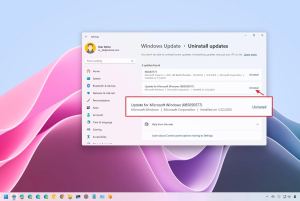- Обновление Windows 11 24H2 KB5063878 (сборка 26100.4946) может вызывать пропадание SSD (а также HDD) при длительных операциях записи объёмом примерно от 50 ГБ и выше, особенно если диск заполнен более чем на 60%, что чревато потерей данных или необратимым выходом диска из строя.
- Microsoft и Phison проводят совместное расследование; пользователям рекомендуется отложить установку обновления, сделать резервные копии данных и удалить обновление, если оно уже установлено.
12.08.2025 Microsoft выпустила накопительное обновление безопасности для Windows 11 24H2 — KB5063878 (сборка 26100.4946). Почти сразу появились сообщения, в частности от пользователей в Японии, о критической проблеме со хранилищем: при длительных операциях записи порядка 50 ГБ и больше накопители (SSD) могут исчезать, особенно если заполняемость диска превышает 60%.
В независимых тестах 12 из 21 модели SSD вышли из строя, включая WD SA510 2 TB, который стал недоступен даже после перезагрузки и оказался невосстановимым. Хотя многие диски возвращаются в систему после перезагрузки, случаи повышенного риска, обозначенные как «NG Level 2», сопряжены с возможной порчей данных или окончательным выходом диска из строя.
Затронутые модели разнообразны и не ограничиваются SSD на контроллерах Phison. Среди них устройства от WD (Blue SN5000), Corsair (MP510 и MP600), Solidigm (P44 Pro), ADATA (LEGEND 800), Samsung (980 PRO 2TB), SanDisk Extreme Pro, Kioxia, Adata SP580, SK hynix Platinum P41 и другие.
Важно отметить, что проблема касается не только SSD (включая NVMe), но и жёстких дисков (HDD).
Phison и Microsoft подтвердили получение сообщений и проводят расследование в сотрудничестве с производителями оборудования, однако Microsoft пока не отметила эту проблему в разделе «Здоровье выпуска» (Windows Release Health). Представители Microsoft заявили: «Мы знаем об этих сообщениях и расследуем ситуацию совместно с нашими партнёрами».
Пользователям настоятельно рекомендуется избегать крупных переносов файлов, не устанавливать KB5063878 и обеспечить сохранность критичных данных с помощью надёжной стратегии резервного копирования. На данный момент также рекомендуется удалить обновление, так как оно не сможет отменить уже нанесённый ущерб.
В этом руководстве описаны шаги по удалению обновления KB5063878 из Windows 11, чтобы предотвратить возможное повреждение вашего жёсткого диска.
Удаление обновления KB5063878 из Windows 11 24H2
Чтобы удалить обновление KB5063878, выполните следующие шаги:
Откройте «Параметры» в Windows 11.
Выберите раздел «Система».
Откройте страницу «Дополнительные компоненты».
Нажмите настройку «Дополнительные компоненты Windows» в разделе «Связанные параметры».
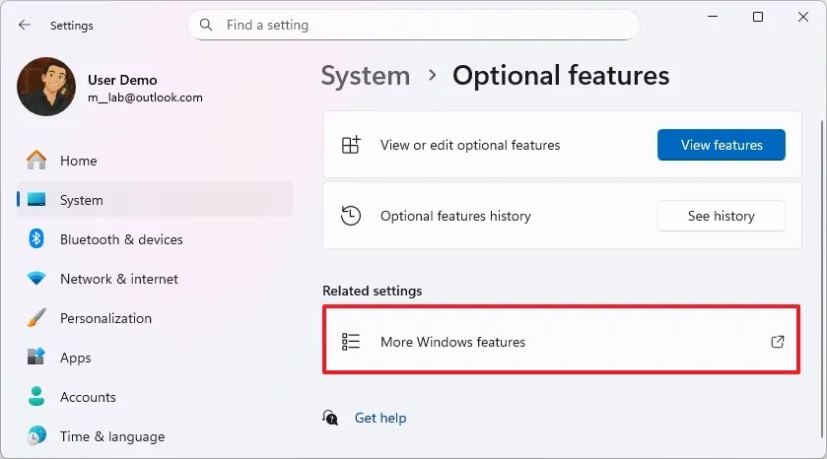
Снимите галочку с опции Windows Sandbox (если она используется).
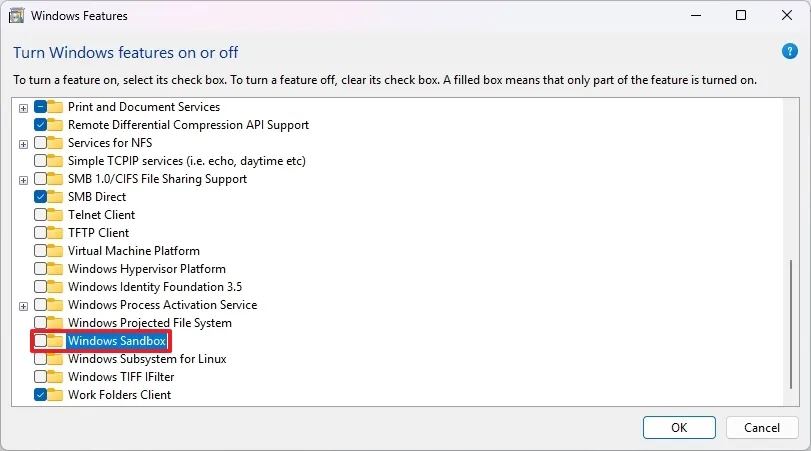 Краткое примечание: Отключение этой функции может предотвратить ошибку 0x800F0825 при удалении обновления KB5063878.
Краткое примечание: Отключение этой функции может предотвратить ошибку 0x800F0825 при удалении обновления KB5063878.Нажмите кнопку OK.
Нажмите Перезагрузить сейчас.
После перезагрузки снова откройте «Параметры».
Выберите раздел Обновление Windows.
Откройте страницу История обновлений.
В разделе «Связанные параметры» выберите настройку Удалить обновления.
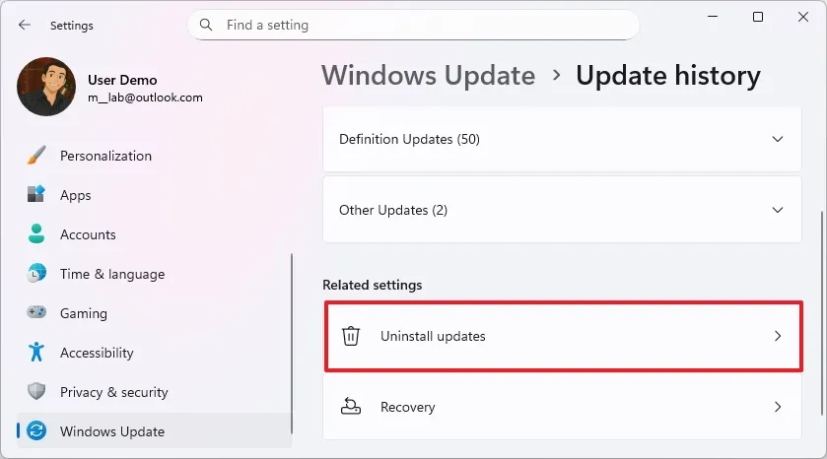
Нажмите кнопку Удалить, чтобы снять обновление KB5063878 (сборка 26100.4946) с Windows 11.
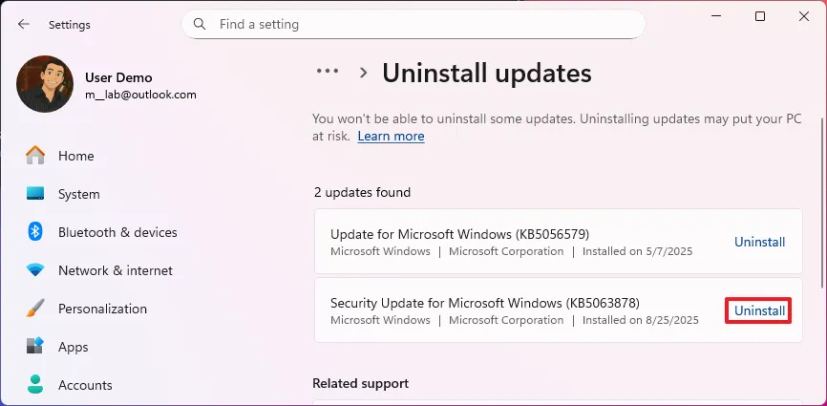
Нажмите Перезагрузить сейчас.
Ещё раз откройте «Параметры».
Выберите раздел Обновление Windows.
Нажмите кнопку «Приостановить обновления на 1 неделю», чтобы отключить автоматические обновления и предотвратить повторную установку проблемного пакета.
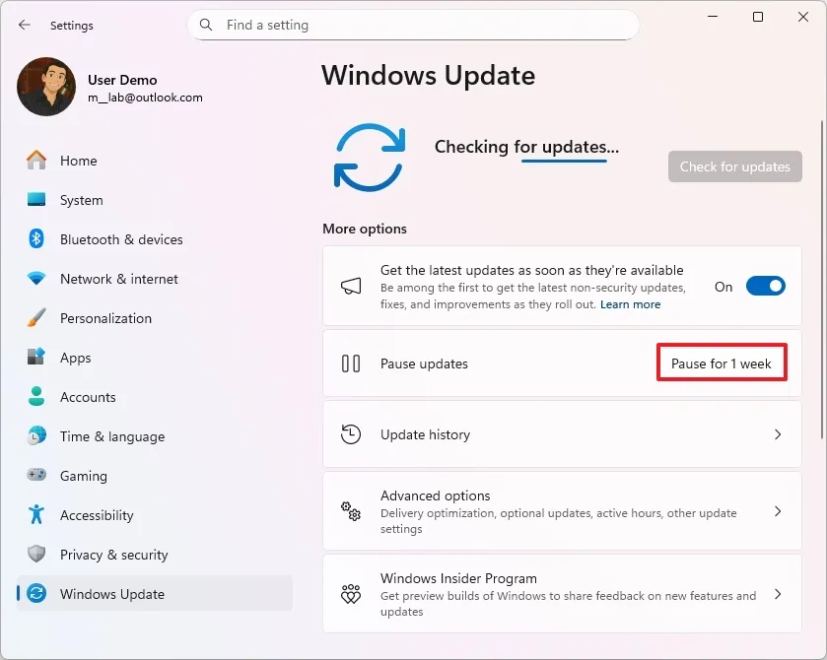
(Необязательно) Перейдите в раздел Система.
Откройте страницу «Дополнительные компоненты».
Снова выберите настройку «Дополнительные компоненты Windows» в разделе «Связанные параметры».
Установите флажок Windows Sandbox, чтобы восстановить работу функции (если вы её использовали).
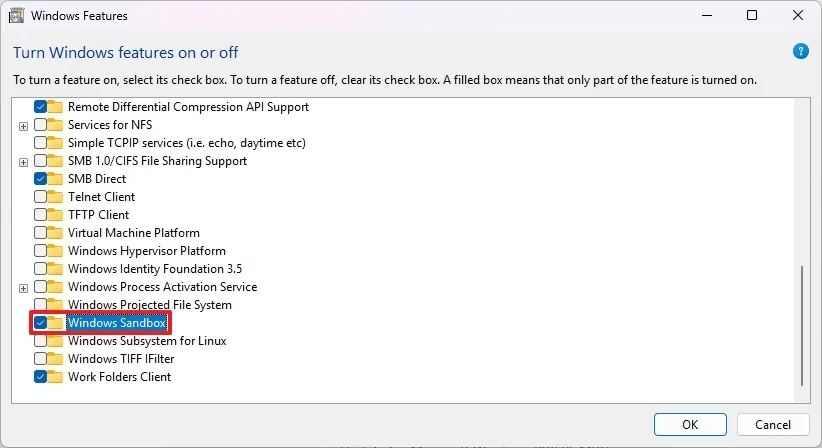
Нажмите кнопку OK.
Нажмите Перезагрузить сейчас.
После выполнения всех шагов проблемное обновление будет удалено с устройства, что предотвратит повторное пропадание диска.
После того как проблема будет устранена, крайне важно снова включить обновления, чтобы продолжать получать системные и драйверные исправления.
Восстановление после пропажи накопителя
Если обновление уже было установлено и вы столкнулись с этой проблемой, попробуйте удалить обновление, следуя приведённым выше шагам. Однако при потере данных, если не появится постоянное исправление, которое также предоставляет инструменты для восстановления, придётся восстановить данные из предыдущей резервной копии.
Резервное копирование, ещё раз резервное копирование
Хотя проблема не затрагивает все конфигурации оборудования, это ещё одно напоминание о важности полной резервной копии устройства и отдельного резервного копирования файлов.
У вас есть несколько вариантов организации резервного копирования. Вы можете использовать устаревший инструмент System Image Backup для создания полного образа компьютера. Также можно использовать автоматическое резервное копирование в Windows 11 либо сохранить файлы с помощью «Истории файлов», «Резервного копирования Windows» и OneDrive.
Чтобы снизить риск повторения подобной ситуации в будущем, рассмотрите возможность отключения автоматических обновлений в Windows 11 и планирования ручного обновления системы примерно через две недели после официального релиза накопительного обновления, если не наблюдается сообщений о проблемах с конкретным выпуском.